Ww-searchings.com vírus eltávolítása (átlátható eltávolítási útmutató)
Eltávolítási Útmutató - ww-searchings.com vírus
Mi az, hogy ww-searchings.com vírus?
Ww-searchings.com vírus – el kell távolítani?
Ha böngészője induláskor a ww-searchings.com webcímet nyitja meg, a Ww-searchings.com minden bizonnyal a rendszerbe jutott. A böngészőeltérítő hasonló nevet kapott, mint a hírhedt www-searching.com vírus; de a két fertőzés nem kapcsolódik egymáshoz. Működésük azonban hasonló, „felhasználói beleegyezéssel” jutnak a rendszerbe, majd megtámadják a böngészőket. Amint a Ww-searchings.com átveszi az uralmat a böngészők felett, a nevében is szereplő URL-t állítja be kezdőlapként és új fül tartalomként. Ennek következtében a weboldal automatikusan betöltődik, ha a felhasználó új ablakot vagy új fület nyit. Ez persze rendkívül bosszantó. A weboldal ráadásul csak egy üres lap és egy keresődoboz, és egy ilyen ártalmatlannak tűnő felület könnyen megtévesztheti a figyelmetlen felhasználókat. Habár maga a keresőmotor ártalmatlannak mondható, a találatok viszont olyan weboldalakat nyithatnak meg, amelyek már egyáltalán nem azok.
A Ww-searchings.com működése alapján az átirányító vírusok közé tartozik. A számítógépen garázdálkodva különböző adatokat gyűjt a felhasználó böngészési szokásairól, majd ezek alapján célzott hirdetéseket jelenít meg felugró ablakokban vagy az előbb említett keresőmotor találatok közé illesztve. Általánosságban tehát elmondható, hogy a Ww-searchings.com egy megbízhatatlan szoftver, amely nem sokban különbözik más potenciálisan kéretlen programoktól. A Ww-searchings.com eltávolításához használjon antispyware vagy antimalware szoftvert. Tapasztalataink szerint a két leghatékonyabb program a következő: FortectIntego, SpyHunter 5Combo Cleaner. Előfordulhat, hogy valaki nem szeretne automatikusan működő spyware- és malware-eltávolító szoftvert használni. Ők a bejegyzésünk alatt kézi eltávolítási útmutatót találnak.
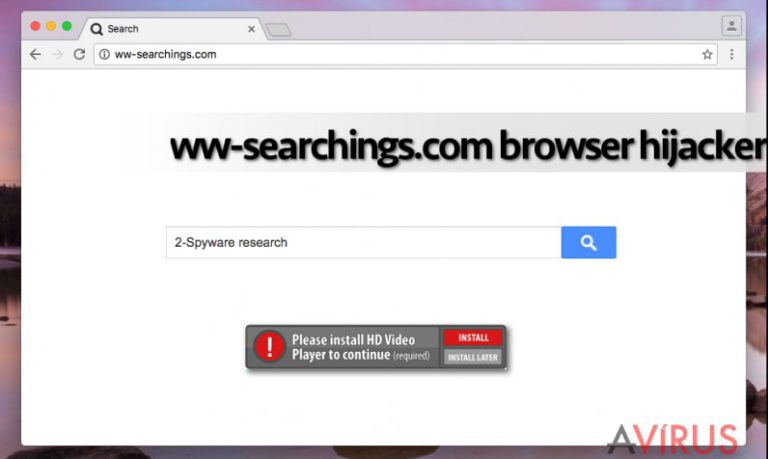
Hogyan jut a rendszerbe ez a böngészőeltérítő?
A Ww-searchings.com kellemetlen jelenség, amellyel többnyire figyelmetlen felhasználók találkoznak. Az ilyen jellegű kétes programok más szoftverek mellékleteként jutnak a rendszerbe. Tartsa észben, hogy az ingyenes programok telepítői gyakran tartalmaznak promóciós szoftvereket, amelyek telepítése csak szándékos elutasítással kerülhető el. Az alapértelmezett telepítési mód általában kérdés nélkül telepítik a mellékleteket, márpedig a legtöbben ezt a telepítést választják. Például az „Ajánlott” nevű telepítés tűnhet a legjobb, legbiztonságosabb módnak, pedig éppen az ellenkezője a helyzet. Ha el szeretné utasítani a mellékleteket, mindig az egyéni/custom (vagy haladó/advanced stb.) telepítési módot válassza.
A Ww-searchings.com eltérítő eltávolítása:
A Ww-searchings.com vírus, ahogyan más kétes programok is, azonnali eltávolítást igényelnek, mert nemcsak nem működnek megfelelő keresőként, hanem a rendszerre is veszélyt jelentenek.A Ww-searchings.com eltávolításához a következő programokat valamelyikét érdmees használni: FortectIntego vagy SpyHunter 5Combo Cleaner. A Ww-searchings.com átirányító vírus kézi eltávolításának lépései a következők:
A következő programok közül választva automatikusan helyreállíthatja a vírusok okozta kárt: FortectIntego, SpyHunter 5Combo Cleaner, Malwarebytes. Azért ezeket az alkalmazásokat javasoljuk, mert a potenciálisan kéretlen programokat és a vírusokat is minden kapcsolódó fájllal és regisztrációs bejegyzéssel együtt azonosítani képesek.
Manuális Eltávolítási Útmutató - ww-searchings.com vírus
ww-searchings.com eltávolítása Windows rendszerekből
Figyelmesen kövesse csapatunk útmutatását a ww-searchings.com átirányító vírus eltávolításához, majd nézze át, hogy maradtak-e kéretlen elemek a böngészőkben.
-
Kattintson ide: Start → Control Panel → Programs and Features (Amennyiben ön Windows XP felhasználó, kattintson ide: Add/Remove Programs.)

-
Amennyiben ön Windows 10 / Windows 8 felhasználó, kattintson a jobb egérgombbal a képernyő bal alsó sarkában. Miután a szükséges Quick Access Menu megjelent, válassza először azt, hogy Control Panel, ezután pedig azt, hogy Uninstall a Program.

-
Távolítsa el a(z) ww-searchings.com szoftvert és a vele kapcsolatos egyéb programokat
Keressen ki a(z) ww-searchings.com bejegyzéseit, valamint a többi mostanában telepített, gyanús programét is. -
Távolítsa el őket és kattintson arra, hogy OK a változások elmentéséhez.

ww-searchings.com eltávolítása Mac OS X rendszerből
A ww-searchings.com vírus minden elemét el kell távolítania. A következő lépések ebben segítenek:
-
OS X használata esetén Go gomb a képernyő bal felső részén, majd Applications

-
Applications mappa megjelenése után keresse ki a kártevőt (ww-searchings.com) vagy az egyéb gyanús programokat. Ezután kattintson jobb gombbal ezekre a bejegyzésekre, majd Move to Trash gomb

ww-searchings.com vírus eltávolítása innen: Microsoft Edge
Microsoft Edge beállításainak visszaállítása (1. módszer):
- Indítsa el a Microsoft Edge alkalmazást, majd kattintson a More gombra (három pont a jobb felső sarokban).
- Kattintson a Settings gombra a további beállítások megjelenítéséhez
-
A Settings ablakban kattintson az Clear browsing data alatti Choose what to clear gombr

-
Válasszon ki mindent, amit törölni szeretne, majd Clear gomb.

-
Ezt követően kattintson jobb gombbal a Start gombra (Windows logó). Válassza a Task Manager lehetőséget.

- A Processes ablakban keresse meg a Microsoft Edge bejegyzést.
-
Kattintson rá jobb gombbal, és válassza a Go to details lehetőséget. Ha a Go to details lehetőség nem látható, kattintson a More details gombra, és ismételje meg az előző lépéseket.


-
A Details fülön keressen meg minden Microsoft Edge nevű bejegyzést. Kattintson rájuk jobb gombbal, és válassza a End Task lehetőséget.

Az Microsoft Edge böngésző visszaállítása (2. módszer)
Ha az 1. módszer nem segített, speciális módon kell visszaállítania az Edge böngészőt
- Megjegyzés: először készítsen biztonsági másolatot adatairól!
- Keresse meg ezt a mappát számítógépén
C:\Users\%username%\AppData\Local\Packages\Microsoft.MicrosoftEdge_8wekyb3d8bbwe. -
Jelölje ki a tartalmát, majd kattintson az egér jobb gombjával. Válassza a Delete lehetőséget.

- Kattintson a Start gombra (Windows logó), majd a Search my stuff mezőbe írja be, hogy window power
-
Kattintson jobb gombbal a Windows PowerShell bejegyzésre, majd válassza a Run as administrator lehetőséget.

- Miután már adminisztrátor, a Windows PowerShell ablaka megjelenik. Illessze be a következő parancsot a PS C:\WINDOWS\system32> sor mögé, majd nyomjon entert:
Get-AppXPackage -AllUsers -Name Microsoft.MicrosoftEdge | Foreach {Add-AppxPackage -DisableDevelopmentMode -Register $($_.InstallLocation)\AppXManifest.xml -Verbose}
Ezt követően már nem szabadna, hogy a ww-searchings.com továbbra is Microsoft Edge böngészőjében legyen.
ww-searchings.com eltávolítása innen: Mozilla Firefox (FF)
-
Veszélyes kiterjesztések eltávolítása
Nyissa meg a Mozilla Firefox böngészőt, kattintson a menüikonra (jobb felső sarok), majd Add-ons → Extensions.
-
Válassza ki a(z) ww-searchings.com elemet és minden egyéb gyanús beépülőt. A bejegyzések törléséhez Remove.

-
Állítsa alaphelyzetbe az Mozilla Firefox böngészőt.
Kattintson a kérdőjelre a jobb felső sarokban található Firefox menüben. Ezután Troubleshooting Information.
-
Ezt követően Reset Firefox to its default state üzenet fogadja egy Reset Firefox gombbal. Kattintson a gombra néhányszor a(z) ww-searchings.com eltávolításához.

ww-searchings.com eltávolítása innen: Google Chrome
-
Kártékony beépülők eltávolítása
Nyissa meg a Google Chrome böngészőt, kattintson a menüikonra (jobb felső sarok), majd Tools → Extensions.
-
Válassza ki a(z) ww-searchings.com bejegyzéseit és minden egyéb kártékony beépülőt, majd a szemetes ikon segítségével távolítsa el őket.

-
Kattintson ismét a menügombra, majd az itt megjelenő Search szekció alatt Settings → Manage Search engines.

-
A következő, Search Engines... menüből távolítsa el a kártékony keresőket. Érdemes csak a Google-t, vagy az ön által korábban használt domaint meghagyni.

-
Állítsa alaphelyzetbe az Google Chrome böngészőt.
Kattintson a menügombra a(z) Google Chrome jobb felső sarkában, majd Settings. -
Görgessen a lap aljára, ott pedig Reset browser settings.

-
A jelenlegi lépés és a(z) ww-searchings.com eltávolításának befejezéséhez nyomjon Reset gombot.

ww-searchings.com eltávolítása innen: Safari
-
Veszélyes kiterjesztések eltávolítása
Indítson egy Safari böngészőt, majd a bal felső részen található menüben válassza azt, hogy Safari, ezután pedig azt, hogy Preferences
-
Válassza azt, hogy Extensions. Keressen ww-searchings.com vagy más gyanús bejegyzést, majd távolítsa el őket: Uninstall gomb

-
Állítsa alaphelyzetbe az Safari böngészőt.
Nyisson Safari böngészőt és kattintson az ablak bal felső részén található menü Safari elemére. Itt válassza azt, hogy Reset Safari...
-
Most egy részletes alaphelyzetbe-állítási ablakot láthat. Általában minden opció be van jelölve, de ha szeretné, megadhatja a helyreállítandó kategóriákat. A kártevő (ww-searchings.com) eltávolításának befejezéshez ww-searchings.com gombot nyomjon.

Azt tanácsoljuk, hogy a potenciálisan kéretlen program eltávolítása és a böngészők helyreállítása után vizsgálja át a rendszert egy megbízható antispyware programmal. Ezzel megszabadulhat a kártevő (ww-searchings.com) hátramaradt regisztrációs bejegyzéseitől és az esetleges további parazitáktól és malware-fertőzésektől is. Válasszon az általunk ajánlott malware-eltávolítók közül: FortectIntego, SpyHunter 5Combo Cleaner vagy Malwarebytes.




























